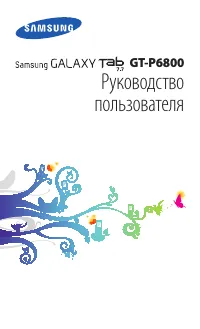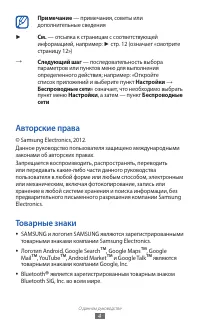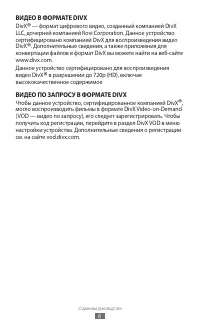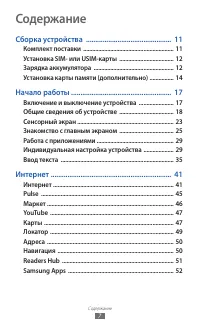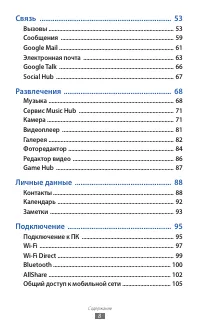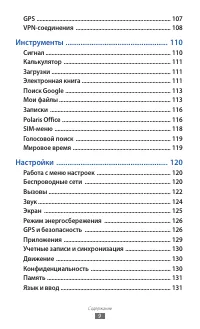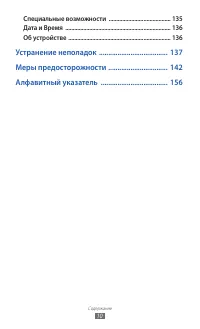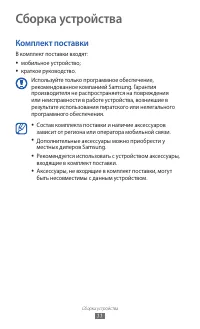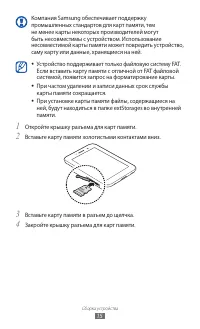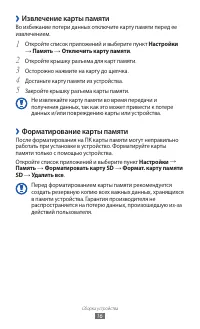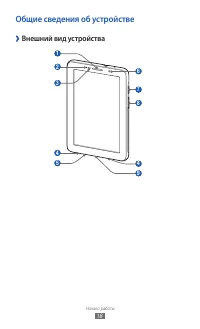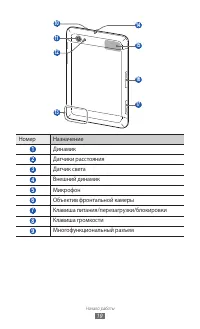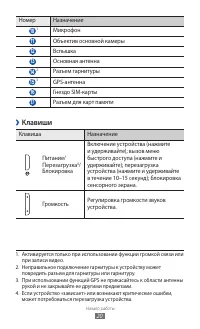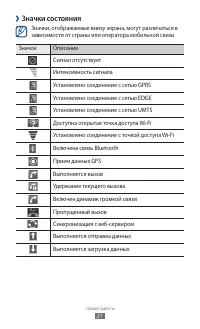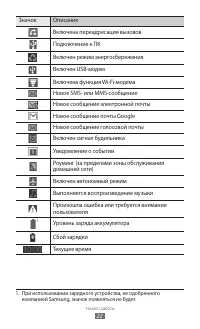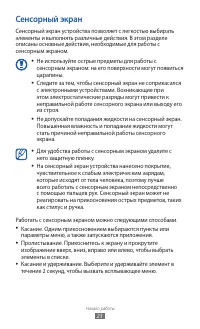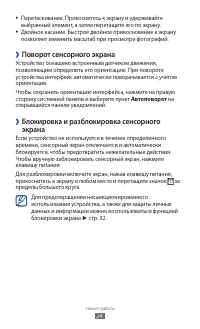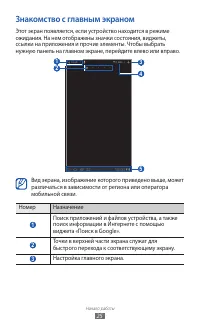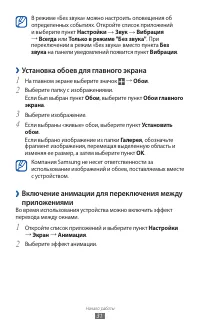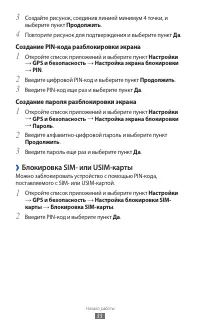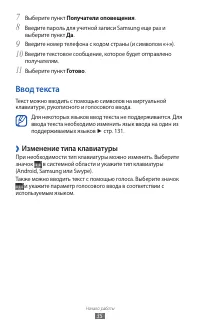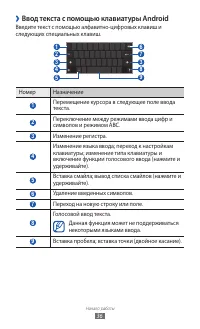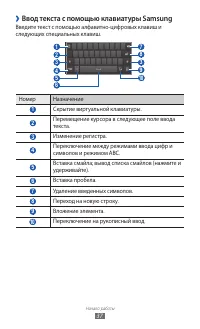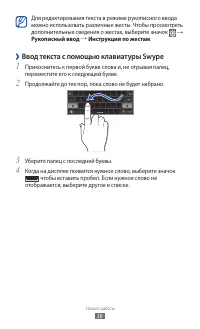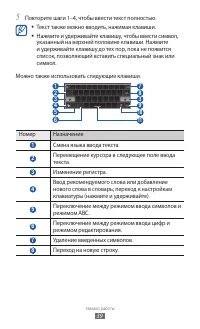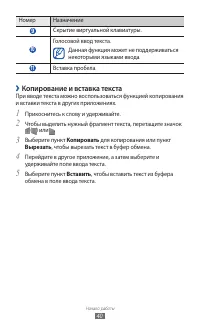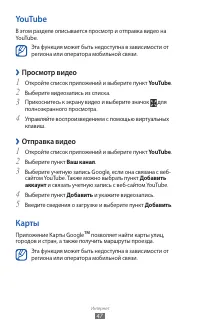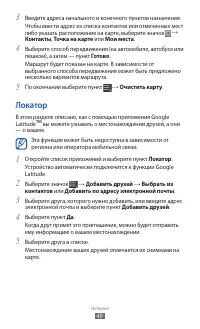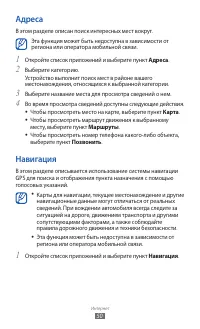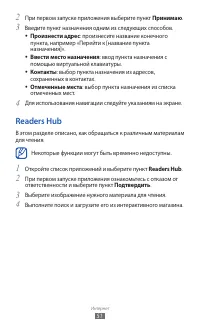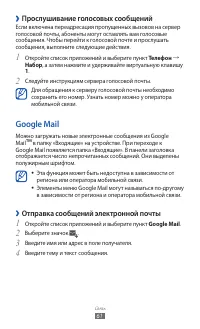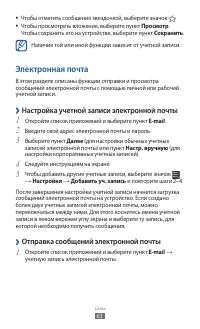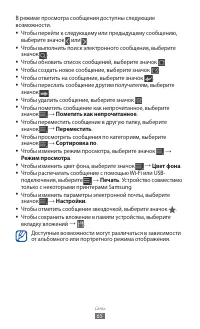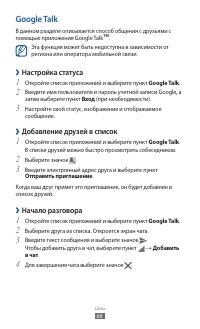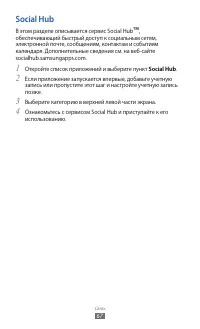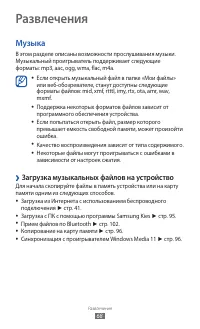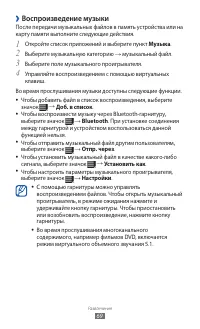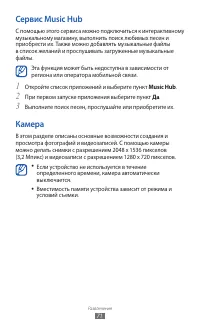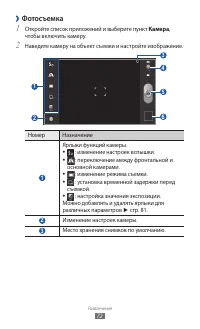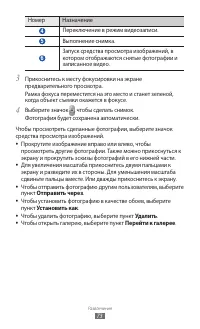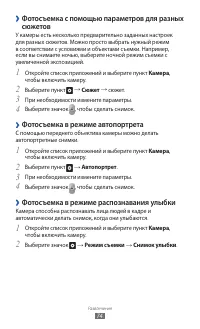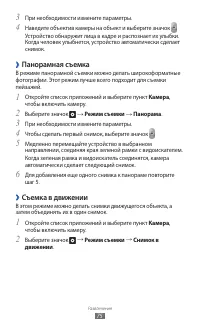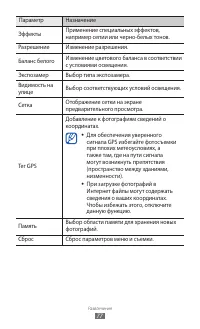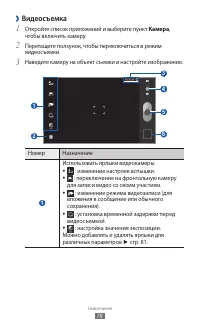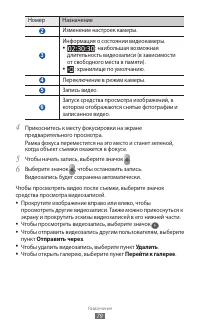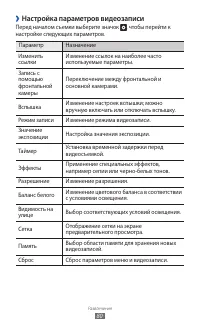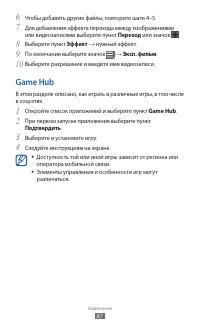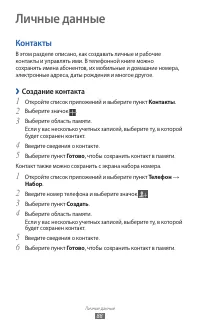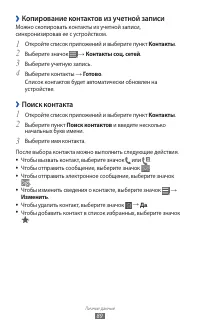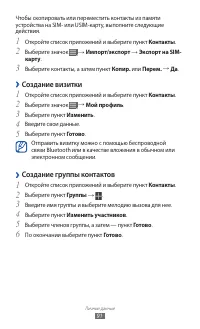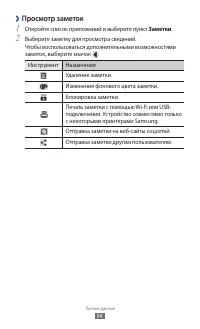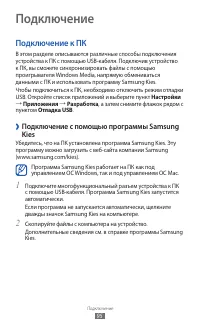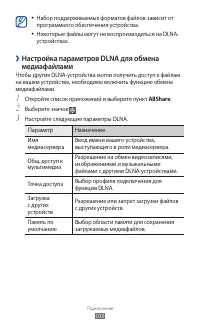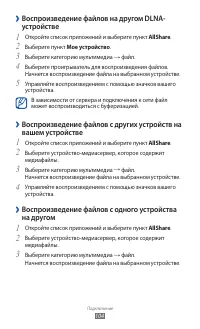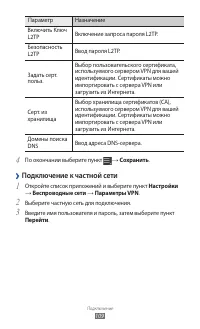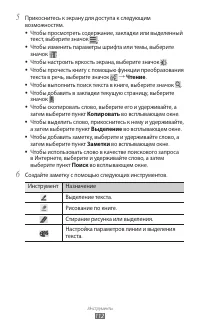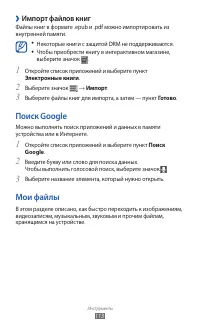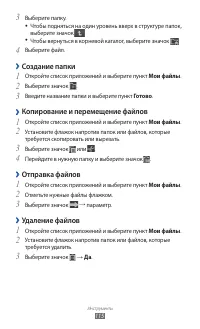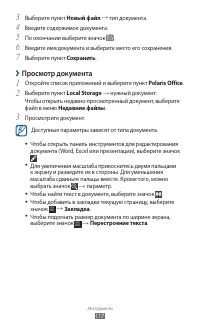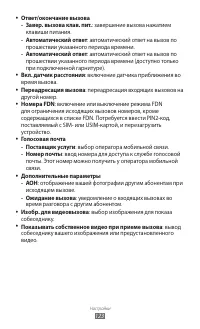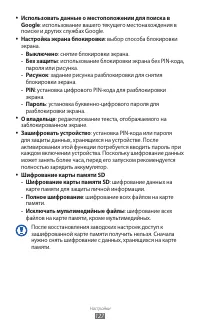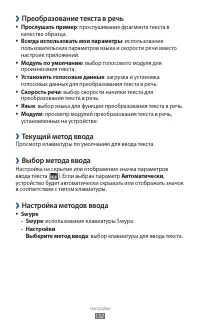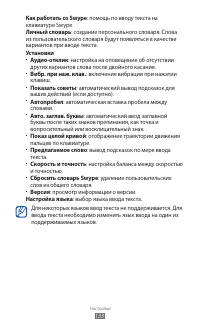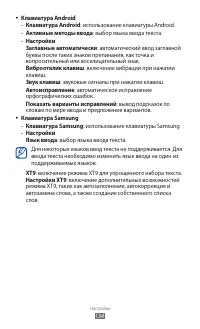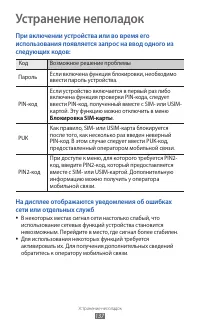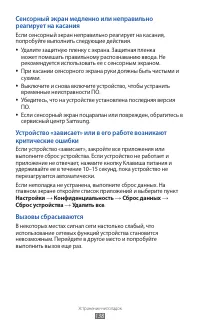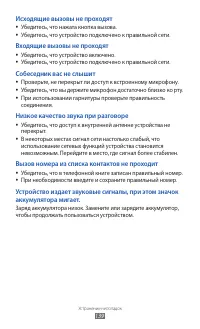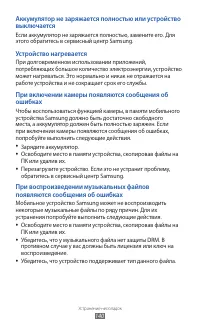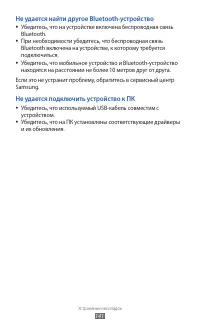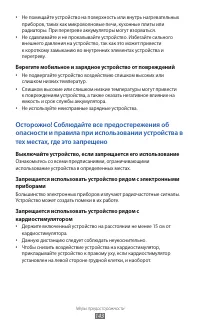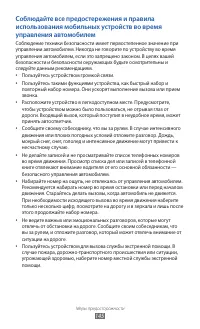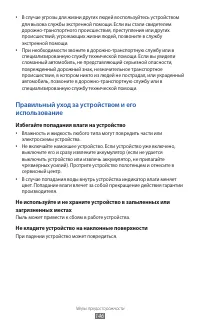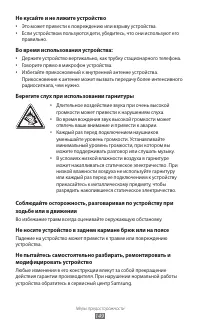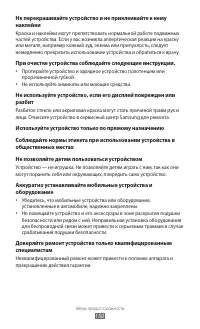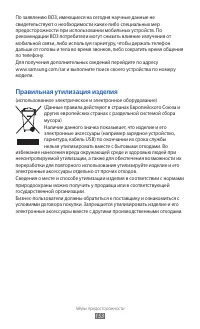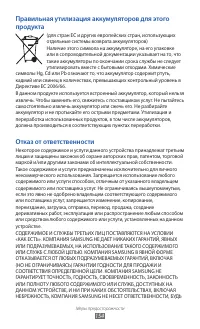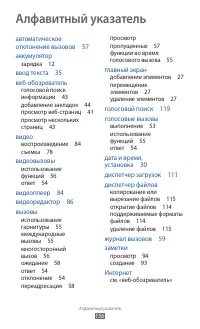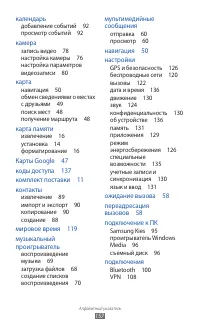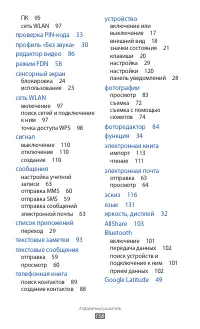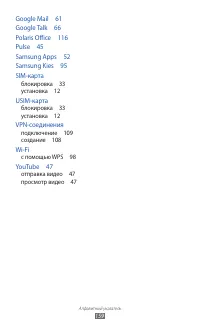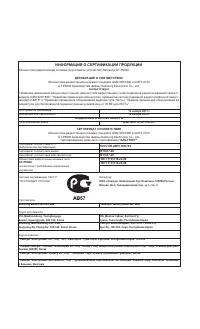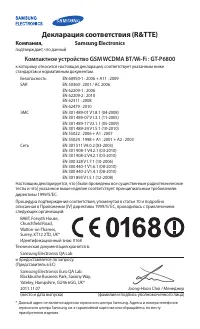Страница 2 - О данном руководстве; Сначала прочтите следующую информацию
О данном руководстве 2 О данном руководстве Благодарим за приобретение мобильного устройства Samsung. Это мощное портативное устройство с лучшими возможностями в сфере веб-технологий и мобильных вычислений на оптимизированной универсальной платформе, которая идеально подходит для активного образа жи...
Страница 4 - Авторские права
О данном руководстве 4 Примечание — примечания, советы или дополнительные сведения ► См. — отсылка к страницам с соответствующей информацией, например: ► стр. 12 (означает «смотрите страницу 12») → Следующий шаг — последовательность выбора параметров или пунктов меню для выполнения определенного дей...
Страница 6 - ВИДЕО В ФОРМАТЕ DIVX; ВИДЕО ПО ЗАПРОСУ В ФОРМАТЕ DIVX
О данном руководстве 6 ВИДЕО В ФОРМАТЕ DIVX DivX ® — формат цифрового видео, созданный компанией DivX LLC, дочерней компанией Rovi Corporation. Данное устройство сертифицировано компанией DivX для воспроизведения видео DivX ® . Дополнительные сведения, а также приложения для конвертации файлов в фор...
Страница 7 - Содержание
Содержание 7 Сборка устройства .............................................. 11 Комплект поставки ............................................................ 11Установка SIM- или USIM-карты .................................... 12Зарядка аккумулятора ...................................................
Страница 11 - Сборка устройства; Комплект поставки
Сборка устройства 11 Сборка устройства Комплект поставки В комплект поставки входят: мобильное устройство; ● краткое руководство. ● Используйте только программное обеспечение, рекомендованное компанией Samsung. Гарантия производителя не распространяется на повреждения или неисправности в работе устр...
Страница 12 - Зарядка аккумулятора
Сборка устройства 12 Установка SIM- или USIM-карты При подключении к услуге сотовой связи вы получите SIM-карту, содержащую PIN-код и список дополнительных услуг. Чтобы пользоваться услугами UMTS и HSDPA, необходимо приобрести универсальный модуль идентификации абонента (USIM-карту).Чтобы установить...
Страница 16 - Извлечение карты памяти; Форматирование карты памяти
Сборка устройства 16 Извлечение карты памяти › Во избежание потери данных отключите карту памяти перед ее извлечением. Откройте список приложений и выберите пункт 1 Настройки → Память → Отключить карту памяти . Откройте крышку разъема для карт памяти. 2 Осторожно нажмите на карту до щелчка. 3 Достан...
Страница 17 - Начало работы; Включение и выключение устройства; Переход в автономный режим
Начало работы 17 Начало работы Включение и выключение устройства Чтобы включить устройство, нажмите и удерживайте клавишу питания. При первом включении устройства следуйте инструкциям на экране, чтобы подготовить устройство к использованию.Для выключения устройства нажмите и удерживайте клавишу пита...
Страница 20 - Клавиши
Начало работы 20 Номер Назначение 10 Микрофон 11 Объектив основной камеры 12 Вспышка 13 Основная антенна 14 Разъем гарнитуры 15 GPS-антенна 16 Гнездо SIM-карты 17 Разъем для карт памяти Клавиши › Клавиша Назначение Питание/Перезагрузка 4 / Блокировка Включение устройства (нажмите и удерживайте); выз...
Страница 21 - Значки состояния
Начало работы 21 Значки состояния › Значки, отображаемые внизу экрана, могут различаться в зависимости от страны или оператора мобильной связи. Значок Описание Сигнал отсутствует Интенсивность сигнала Установлено соединение с сетью GPRS Установлено соединение с сетью EDGE Установлено соединение с се...
Страница 23 - Сенсорный экран
Начало работы 23 Сенсорный экран Сенсорный экран устройства позволяет с легкостью выбирать элементы и выполнять различные действия. В этом разделе описаны основные действия, необходимые для работы с сенсорным экраном. Не используйте острые предметы для работы с ● сенсорным экраном: на его поверхност...
Страница 24 - Поворот сенсорного экрана; Блокировка и разблокировка сенсорного
Начало работы 24 Перетаскивание. Прикоснитесь к экрану и удерживайте ● выбранный элемент, а затем перетащите его по экрану.Двойное касание. Быстрое двойное прикосновение к экрану ● позволяет изменить масштаб при просмотре фотографий. Поворот сенсорного экрана › Устройство оснащено встроенным датчико...
Страница 25 - Знакомство с главным экраном
Начало работы 25 Знакомство с главным экраном Этот экран появляется, если устройство находится в режиме ожидания. На нем отображены значки состояния, виджеты, ссылки на приложения и прочие элементы. Чтобы выбрать нужную панель на главном экране, перейдите влево или вправо. 5 2 1 3 4 Вид экрана, изоб...
Страница 26 - Системная область
Начало работы 26 Номер Назначение 4 Переход к списку приложений. 5 Системная панель (см. следующий раздел). Системная область Системная область используется для быстрого перемещения по экранам, открытия приложений, просмотра системной информации и многого другого. 1 3 4 2 5 6 Номер Назначение 1 Сним...
Страница 27 - Добавление элементов на главный экран; Перемещение элементов на главный экран
Начало работы 27 › Добавление элементов на главный экран Можно выполнить индивидуальную настройку главного экрана, добавив на него ссылки на приложения или элементы приложений, а также виджеты или папки. Чтобы добавить элемент на главный экран, выполните следующие действия. На главном экране выберит...
Страница 28 - Добавление ярлыка для приложения
Начало работы 28 Добавление ярлыка для приложения › Выберите и удерживайте приложение в списке, а затем 1 переместите приложение вниз на панель главного экрана.Ярлык для приложения будет добавлен на главный экран. Переместите его в нужное место или на другую панель на 2 главном экране. Панель уведом...
Страница 29 - Работа с приложениями; Переход к недавно использованным; Индивидуальная настройка устройства
Начало работы 29 Работа с приложениями Для доступа к списку приложений с главного экрана выберите 1 пункт Приложения . Выберите пункт 2 Все → приложение. Чтобы просмотреть список загруженных приложений, ● выберите пункт Мои приложения . Чтобы просмотреть наиболее часто используемые ● приложения, выб...
Страница 30 - Изменение языка дисплея
Начало работы 30 Изменение языка дисплея › Откройте список приложений и выберите пункт 1 Настройки → Язык и ввод → Выберите язык . Выберите нужный язык. 2 Установка текущего времени и даты › Откройте список приложений и выберите пункт 1 Настройки → Дата и Время . Выберите часовой пояс, установите вр...
Страница 31 - Установка обоев для главного экрана
Начало работы 31 В режиме «Без звука» можно настроить оповещения об определенных событиях. Откройте список приложений и выберите пункт Настройки → Звук → Вибрация → Всегда или Только в режиме "Без звука" . При переключении в режим «Без звука» вместо пункта Без звука на панели уведомлений поя...
Страница 32 - Регулировка яркости дисплея; Создание рисунка разблокировки
Начало работы 32 Регулировка яркости дисплея › Откройте список приложений и выберите пункт 1 Настройки → Экран → Яркость . Снимите флажок рядом с пунктом 2 Автоматическая регулировка яркости . Для настройки уровня яркости перетащите ползунок. 3 Выберите пункт 4 Да . Уровень яркости дисплея влияет на...
Страница 33 - Создание PIN-кода разблокировки экрана
Начало работы 33 Создайте рисунок, соединив линией минимум 4 точки, и 3 выберите пункт Продолжить . Повторите рисунок для подтверждения и выберите пункт 4 Да . Создание PIN-кода разблокировки экрана Откройте список приложений и выберите пункт 1 Настройки → GPS и безопасность → Настройка экрана блоки...
Страница 35 - Ввод текста; Изменение типа клавиатуры
Начало работы 35 Выберите пункт 7 Получатели оповещения . Введите пароль для учетной записи Samsung еще раз и 8 выберите пункт Да . Введите номер телефона с кодом страны (и символом 9 « + » ). Введите текстовое сообщение, которое будет отправлено 10 получателям. Выберите пункт 11 Готово . Ввод текст...
Страница 36 - Ввод текста с помощью клавиатуры Android
Начало работы 36 Ввод текста с помощью клавиатуры Android › Введите текст с помощью алфавитно-цифровых клавиш и следующих специальных клавиш. 1 6 7 3 8 2 3 4 9 5 Номер Назначение 1 Перемещение курсора в следующее поле ввода текста. 2 Переключение между режимами ввода цифр и символов и режимом ABC. 3...
Страница 37 - Ввод текста с помощью клавиатуры Samsung
Начало работы 37 Ввод текста с помощью клавиатуры Samsung › Введите текст с помощью алфавитно-цифровых клавиш и следующих специальных клавиш. 7 8 3 4 1 2 3 9 10 5 6 Номер Назначение 1 Скрытие виртуальной клавиатуры. 2 Перемещение курсора в следующее поле ввода текста. 3 Изменение регистра. 4 Переклю...
Страница 38 - Ввод текста с помощью клавиатуры Swype
Начало работы 38 Для редактирования текста в режиме рукописного ввода можно использовать различные жесты. Чтобы просмотреть дополнительные сведения о жестах, выберите значок → Рукописный ввод → Инструкции по жестам . Ввод текста с помощью клавиатуры Swype › Прикоснитесь к первой букве слова и, не от...
Страница 40 - Копирование и вставка текста
Начало работы 40 Номер Назначение 9 Скрытие виртуальной клавиатуры. 10 Голосовой ввод текста. Данная функция может не поддерживаться некоторыми языками ввода. 11 Вставка пробела. Копирование и вставка текста › При вводе текста можно воспользоваться функцией копирования и вставки текста в других прил...
Страница 41 - Интернет; Интернет
Интернет 41 Интернет Интернет В этом разделе описано, как подключаться к Интернету и сохранять закладки для избранных веб-страниц. За доступ в Интернет и загрузку файлов может взиматься ● дополнительная плата. Дополнительные сведения можно получить у оператора мобильной связи.Элементы меню веб-обозр...
Страница 43 - Голосовой поиск информации
Интернет 43 Чтобы просмотреть загруженные файлы, выберите пункт ● → Загрузки . Чтобы настроить яркость экрана, выберите ● → Цвет . Чтобы распечатать веб-страницу с помощью Wi-Fi- или USB- ● подключения, выберите значок → Печать . Устройство совместимо только с некоторыми принтерами Samsung.Чтобы изм...
Страница 44 - Добавление закладок для веб-страниц; Добавление закладки
Интернет 44 Добавление закладок для веб-страниц › Если адрес веб-страницы известен, можно вручную добавить ее в закладки. Добавление закладки Откройте список приложений и выберите пункт 1 Интернет . Выберите значок 2 → . Также можно добавить текущую веб-страницу в закладки с помощью значка . Введите...
Страница 45 - Создание папки с закладками; Переход к журналу веб-обозревателя; Pulse; Чтение новостей
Интернет 45 Создание папки с закладками Откройте список приложений и выберите пункт 1 Интернет . Выберите значок 2 → → Новая папка . Введите имя папки с закладками, а затем выберите пункт 3 Готово . Переход к журналу веб-обозревателя › Откройте список приложений и выберите пункт 1 Интернет . Выберит...
Страница 46 - Управление источниками новостей; Маркет; Загрузка и установка приложений
Интернет 46 Управление источниками новостей › Откройте список приложений и выберите пункт 1 Pulse . Чтобы просмотреть список источников новостей, выберите 2 значок . Чтобы добавить или удалить источник новостей, выберите 3 значок или . Маркет Поскольку ОС устройства основана на платформе Android, ег...
Страница 47 - YouTube; Просмотр видео; Карты
Интернет 47 YouTube В этом разделе описывается просмотр и отправка видео на YouTube. Эта функция может быть недоступна в зависимости от региона или оператора мобильной связи. › Просмотр видео Откройте список приложений и выберите пункт 1 YouTube . Выберите видеозапись из списка. 2 Прикоснитесь к экр...
Страница 48 - Поиск определенного местонахождения; Получение маршрутов проезда к заданному
Интернет 48 Поиск определенного местонахождения › Откройте список приложений и выберите пункт 1 Карты . При первом запуске приложения выберите пункт 2 OK . Ваше текущее местонахождение будет показано на карте. Выберите пункт 3 Поиск на Карте . Введите ключевое слово местонахождения и выберите 4 знач...
Страница 49 - Локатор
Интернет 49 Введите адреса начального и конечного пунктов назначения. 3 Чтобы ввести адрес из списка контактов или отмеченных мест либо указать расположение на карте, выберите значок → Контакты , Точка на карте или Мои места . Выберите способ передвижения (на автомобиле, автобусе или 4 пешком), а за...
Страница 50 - Навигация
Интернет 50 Адреса В этом разделе описан поиск интересных мест вокруг. Эта функция может быть недоступна в зависимости от региона или оператора мобильной связи. Откройте список приложений и выберите пункт 1 Адреса . Выберите категорию. 2 Устройство выполнит поиск мест в районе вашего местонахождения...
Страница 51 - Readers Hub
Интернет 51 При первом запуске приложения выберите пункт 2 Принимаю . Введите пункт назначения одним из следующих способов. 3 Произнести адрес ● : произнесите название конечного пункта, например «Перейти к [название пункта назначения]». Ввести место назначения ● : ввод пункта назначения с помощью ви...
Страница 52 - Samsung Apps
Интернет 52 Samsung Apps Магазин Samsung Apps предлагает множество полезных мобильных приложений. Среди них вы найдете игры, новости, справочные материалы, социальные сети, карты, приложения для заботы о здоровье и многое другое.Благодаря магазину Samsung Apps функциональность устройства можно расши...
Страница 53 - Связь; Вызовы; Выполнение вызова и ответ на вызов; Выполнение вызова
Связь 53 Связь Вызовы В этом разделе описано, как выполнять и принимать вызовы, использовать различные функции, доступные во время разговора, настраивать и использовать смежные функции. Выполнение вызова и ответ на вызов › Выполнить, принять, завершить и отклонить вызов можно с помощью клавиш или се...
Страница 54 - Ответ на вызов
Связь 54 Ответ на вызов 1 При входящем вызове перетащите значок в любом направлении до границы круга. Чтобы выключить звук входящего вызова, нажмите клавишу громкости. Для завершения вызова выберите пункт 2 Завершить . Отклонение вызова При входящем вызове перетащите значок в любом направлении до гр...
Страница 55 - Международные вызовы; Гарнитура
Связь 55 Международные вызовы Откройте список приложений и выберите пункт 1 Телефон → Набор , а затем нажмите и удерживайте виртуальную клавишу 0 , чтобы вставить символ +. Введите полный номер (код страны, код города и номер 2 телефона), а затем выберите пункт Вызов для его набора. Гарнитура › Испо...
Страница 56 - Функции, доступные во время видеовызова
Связь 56 Чтобы открыть экран набора номера, выберите пункт ● Клавиатура . Чтобы включить динамик громкой связи, выберите пункт ● Динамик . В условиях сильного шума иногда бывает трудно различить голос собеседника при использовании громкой связи. В таких случаях рекомендуется использовать обычный реж...
Страница 57 - Просмотр и набор пропущенных вызовов; Автоматическое отклонение вызовов
Связь 57 Чтобы выбрать другое изображение или видеозапись для ● показа вызывающему абоненту, выберите значок → Картинки или Видео . Чтобы использовать изображение собеседника, выберите и ● удерживайте это изображение. Можно сделать снимок экрана или записать видеовызов, выбрав пункт Съемка или Запис...
Страница 58 - Режим FDN
Связь 58 Режим FDN В режиме FDN устройство ограничивает исходящие вызовы, кроме номеров, сохраненных в списке FDN. Чтобы включить режим FDN, выполните следующие действия. Откройте список приложений и выберите пункт 1 Настройки → Вызовы → Номера FDN → Включить FDN . Введите PIN2-код, поставляемый с S...
Страница 59 - Просмотр журналов вызовов; Сообщения; Отправка SMS-сообщений
Связь 59 Просмотр журналов вызовов › Вызовы и сообщения в журналах можно отсортировать по типу. Откройте список приложений и выберите пункт 1 Телефон → Журналы . Выберите значок 2 → Вид → параметр сортировки. Выберите журнал для просмотра сведений. 3 Во время просмотра сведений можно вызвать абонент...
Страница 60 - Отправка MMS-сообщений
Связь 60 Отправка MMS-сообщений › 1 Откройте список приложений и выберите пункт Сообщения . Выберите значок 2 . Добавьте получателей сообщения. 3 Введите телефонные номера или электронные адреса ● получателей вручную, разделив их символом запятой или точки с запятой.Выберите телефонные номера или эл...
Страница 61 - Прослушивание голосовых сообщений; Отправка сообщений электронной почты
Связь 61 Прослушивание голосовых сообщений › Если включена переадресация пропущенных вызовов на сервер голосовой почты, абоненты могут оставлять вам голосовые сообщения. Чтобы перейти к голосовой почте и прослушать сообщения, выполните следующие действия. Откройте список приложений и выберите пункт ...
Страница 62 - Просмотр сообщений электронной почты
Связь 62 Выберите значок 5 → файл изображения для вложения. Выберите пункт 6 Отправить для отправки сообщения. Просмотр сообщений электронной почты › Откройте список приложений и выберите пункт 1 Google Mail . Выберите сообщение электронной почты. 2 В режиме просмотра сообщения доступны следующие во...
Страница 63 - Электронная почта; Настройка учетной записи электронной почты
Связь 63 Чтобы отметить сообщение звездочкой, выберите значок ● . Чтобы просмотреть вложение, выберите пункт ● Просмотр . Чтобы сохранить его на устройстве, выберите пункт Сохранить . Наличие той или иной функции зависит от учетной записи. Электронная почта В этом разделе описаны функции отправки и ...
Страница 66 - Google Talk; Настройка статуса
Связь 66 Google Talk В данном разделе описывается способ общения с друзьями с помощью приложения Google Talk ™ . Эта функция может быть недоступна в зависимости от региона или оператора мобильной связи. Настройка статуса › Откройте список приложений и выберите пункт 1 Google Talk . Введите имя польз...
Страница 68 - Развлечения; Музыка; Загрузка музыкальных файлов на устройство
Развлечения 68 Развлечения Музыка В этом разделе описаны возможности прослушивания музыки. Музыкальный проигрыватель поддерживает следующие форматы: mp3, aac, ogg, wma, flac, m4a. Если открыть музыкальный файл в папке «Мои файлы» ● или веб-обозревателе, станут доступны следующие форматы файлов: mid,...
Страница 69 - Воспроизведение музыки
Развлечения 69 Воспроизведение музыки › После передачи музыкальных файлов в память устройства или на карту памяти выполните следующие действия. Откройте список приложений и выберите пункт 1 Музыка . Выберите музыкальную категорию 2 → музыкальный файл. Выберите поле музыкального проигрывателя. 3 Упра...
Страница 70 - Создание списка воспроизведения
Развлечения 70 Создание списка воспроизведения › Откройте список приложений и выберите пункт 1 Музыка . Выберите значок 2 → Новый список воспроизведения . Введите название нового списка воспроизведения и 3 выберите пункт Да . Чтобы добавить музыкальные файлы в список 4 воспроизведения, выберите знач...
Страница 71 - Сервис Music Hub; Камера
Развлечения 71 Сервис Music Hub С помощью этого сервиса можно подключиться к интерактивному музыкальному магазину, выполнить поиск любимых песен и приобрести их. Также можно добавлять музыкальные файлы в список желаний и прослушивать загруженные музыкальные файлы. Эта функция может быть недоступна в...
Страница 72 - Фотосъемка
Развлечения 72 Фотосъемка › Откройте список приложений и выберите пункт 1 Камера , чтобы включить камеру. Наведите камеру на объект съемки и настройте изображение. 2 4 5 6 1 3 2 Номер Назначение 1 Ярлыки функций камеры. ● : изменение настроек вспышки. ● : переключение между фронтальной и основной ка...
Страница 74 - Фотосъемка с помощью параметров для разных
Развлечения 74 Фотосъемка с помощью параметров для разных › сюжетов У камеры есть несколько предварительно заданных настроек для разных сюжетов. Можно просто выбрать нужный режим в соответствии с условиями и объектами съемки. Например, если вы снимаете ночью, выберите ночной режим съемки с увеличенн...
Страница 75 - Панорамная съемка
Развлечения 75 При необходимости измените параметры. 3 Наведите объектив камеры на объект и выберите значок 4 . Устройство обнаружит лица в кадре и распознает их улыбки. Когда человек улыбнется, устройство автоматически сделает снимок. Панорамная съемка › В режиме панорамной съемки можно делать широ...
Страница 76 - Настройка параметров фотосъемки
Развлечения 76 При необходимости измените параметры. 3 Чтобы сделать первый снимок, выберите значок 4 . Перемещайте устройство вслед за движением объекта 5 съемки.Снимки будут выполняться автоматически. Продолжайте перемещать устройство, пока не будут сделаны 6 все снимки для изображения движения. Н...
Страница 78 - Видеосъемка
Развлечения 78 Видеосъемка › 1 Откройте список приложений и выберите пункт Камера , чтобы включить камеру. Перетащите ползунок, чтобы переключиться в режим 2 видеосъемки. Наведите камеру на объект съемки и настройте изображение. 3 2 5 1 6 3 8 8 4 Номер Назначение 1 Использовать ярлыки видеокамеры. ●...
Страница 80 - Настройка параметров видеозаписи
Развлечения 80 › Настройка параметров видеозаписи Перед началом съемки выберите значок , чтобы перейти к настройке следующих параметров. Параметр Назначение Изменить ссылки Изменение ссылок на наиболее часто используемые параметры. Запись с помощью фронтальной камеры Переключение между фронтальной и...
Страница 81 - Редактирование ярлыков
Развлечения 81 › Редактирование ярлыков Ссылки на наиболее часто используемые параметры можно добавлять и удалять. На экране предварительного просмотра выберите значок 1 → Изменить ссылки . Выберите значок в списке параметров и удерживайте его, а 2 затем перетащите в область ссылок.Чтобы удалить ссы...
Страница 82 - Галерея; Поддерживаемые форматы файлов
Развлечения 82 Настроить . Чтобы просмотреть список закладок, выберите значок ● → Закладки . Параметр становится доступным только в том случае, если во время воспроизведения вы сделали закладку, выбрав значок .Чтобы включить субтитры, выберите значок ● → Субтитры . Параметр доступен, только если вид...
Страница 83 - Просмотр фотографий
Развлечения 83 Избегайте блокировки экрана устройства во время ● просмотра DivX Video-On-Demand (VOD — видео по запросу). Каждый раз при блокировке экрана устройства во время просмотра DivX Video-On-Demand с одного из доступных арендных счетов будет удержана определенная сумма.Поддержка некоторых фо...
Страница 84 - Воспроизведение видео; Фоторедактор
Развлечения 84 Чтобы повернуть фотографию против часовой стрелки, ● выберите значок → Повернуть влево . Чтобы повернуть фотографию по часовой стрелке, выберите ● значок → Повернуть вправо . Чтобы установить фотографию в качестве обоев, выберите ● значок → Установить фотографию как . Чтобы вырезать ф...
Страница 86 - Редактор видео; Создание видеоролика
Развлечения 86 Редактор видео Ниже приведены сведения о редактировании видеозаписей и применении визуальных эффектов. Видеоредактор поддерживает следующие разрешения видео и кодеки. Тип Формат Разрешение 320 x 240, 640 x 480, 720 x 480, 1280 x 720, 1920 x 1080 Кодеки H.264, H.263, mpeg4 Возможность ...
Страница 88 - Личные данные; Контакты; Создание контакта
Личные данные 88 Личные данные Контакты В этом разделе описано, как создавать личные и рабочие контакты и управлять ими. В телефонной книге можно сохранять имена абонентов, их мобильные и домашние номера, электронные адреса, даты рождения и многое другое. › Создание контакта Откройте список приложен...
Страница 89 - Копирование контактов из учетной записи
Личные данные 89 › Копирование контактов из учетной записи Можно скопировать контакты из учетной записи, синхронизировав ее с устройством. Откройте список приложений и выберите пункт 1 Контакты . Выберите значок 2 → Контакты соц. сетей . Выберите учетную запись. 3 Выберите контакты 4 → Готово . Спис...
Страница 90 - Импорт и экспорт контактов
Личные данные 90 Импорт и экспорт контактов › Чтобы импортировать контакты в формате VCF с карты памяти в память устройства, выполните следующие действия. Откройте список приложений и выберите пункт 1 Контакты . Выберите значок 2 → Импорт/экспорт → Импорт с карты памяти SD . Выберите область памяти....
Страница 91 - Создание визитки
Личные данные 91 Чтобы скопировать или переместить контакты из памяти устройства на SIM- или USIM-карту, выполните следующие действия. Откройте список приложений и выберите пункт 1 Контакты . Выберите значок 2 → Импорт/экспорт → Экспорт на SIM- карту . Выберите контакты, а затем пункт 3 Копир. или П...
Страница 92 - Календарь; Изменение режима отображения календаря
Личные данные 92 Календарь В этом разделе описано, как добавлять в календарь ежедневные, еженедельные и ежемесячные события и устанавливать сигналы для напоминания о них. Изменение режима отображения календаря › Откройте список приложений и выберите пункт 1 Календарь . Выберите режим просмотра в вер...
Страница 93 - Выключение сигнала о событии; Заметки; Создание заметки
Личные данные 93 Для просмотра событий, назначенных на определенную дату, выполните следующие действия. Откройте список приложений и выберите пункт 1 Календарь . Выберите дату в календаре. 2 Для перехода к определенной дате можно ввести ее вручную. Выберите значок → Перейти , задайте дату с помощью ...
Страница 94 - Просмотр заметок
Личные данные 94 Просмотр заметок › Откройте список приложений и выберите пункт 1 Заметки . Выберите заметку для просмотра сведений. 2 Чтобы воспользоваться дополнительными возможностями заметок, выберите значок . Инструмент Назначение Удаление заметки. Изменение фонового цвета заметки. Блокировка з...
Страница 95 - Подключение; Подключение к ПК
Подключение 95 Подключение Подключение к ПК В этом разделе описываются различные способы подключения устройства к ПК с помощью USB-кабеля. Подключив устройство к ПК, вы сможете синхронизировать файлы с помощью проигрывателя Windows Media, напрямую обмениваться данными с ПК и использовать программу S...
Страница 96 - Подключение в качестве съемного диска
Подключение 96 › Синхронизация с проигрывателем Windows Media Убедитесь, что на вашем ПК установлен проигрыватель Windows Media. Подключите многофункциональный разъем устройства к 1 ПК, на котором установлен проигрыватель Windows Media, с помощью USB-кабеля.Если подключение установлено успешно, на э...
Страница 97 - Включение функции Wi-Fi; Поиск точки доступа Wi-Fi и подключение к ней
Подключение 97 Wi-Fi В этом разделе описываются возможности беспроводного адаптера, позволяющего подключаться к любым сетям WLAN, которые соответствуют стандарту IEEE 802.11 a/b/g/n.Можно подключиться к Интернету или какому-либо сетевому устройству везде, где есть точка доступа к беспроводной сети. ...
Страница 98 - Добавление точки доступа Wi-Fi вручную
Подключение 98 Добавление точки доступа Wi-Fi вручную › Откройте список приложений и выберите пункт 1 Настройки → Беспроводные сети → Настройки Wi-Fi → Добавить сеть Wi-Fi . Введите идентификатор SSID для сети и выберите тип защиты. 2 Установите настройки безопасности в зависимости от 3 выбранного т...
Страница 99 - Настройка статического IP-адреса
Подключение 99 Настройка статического IP-адреса › Откройте список приложений и выберите пункт 1 Настройки → Беспроводные сети → Настройки Wi-Fi . Выберите точку доступа в списке сети. 2 Выберите в раскрывающемся меню пункт 3 Параметры IP . Выберите пункт 4 Статический . Настройте такие параметры точ...
Страница 100 - Отправка данных по сети Wi-Fi; Прием данных с помощью функции Wi-Fi; Bluetooth
Подключение 100 Отправка данных по сети Wi-Fi › Выберите нужный файл или элемент, например заметку, 1 медиафайл или веб-адрес, из соответствующего приложения или папки «Мои файлы». Выберите параметр отправки по Wi-Fi. 2 Способ выбора параметра зависит от типа данных. Найдите и выберите другое устрой...
Страница 101 - Включение беспроводной связи Bluetooth
Подключение 101 › Включение беспроводной связи Bluetooth Откройте список приложений и выберите пункт 1 Настройки → Беспроводные сети . Выберите пункт 2 Bluetooth , чтобы включить беспроводную связь Bluetooth. Поиск устройств, поддерживающих Bluetooth, и › подключение к ним Откройте список приложений...
Страница 102 - Передача данных с помощью беспроводной; AllShare
Подключение 102 Передача данных с помощью беспроводной › связи Bluetooth Выберите нужный файл или элемент, например 1 контакт, событие календаря, заметку или медиафайл из соответствующего приложения. Выберите параметр отправки по Bluetooth. 2 Способ выбора параметра зависит от типа данных. Выполните...
Страница 103 - Настройка параметров DLNA для обмена
Подключение 103 Набор поддерживаемых форматов файлов зависит от ● программного обеспечения устройства.Некоторые файлы могут не воспроизводиться на DLNA- ● устройствах. Настройка параметров DLNA для обмена › медиафайлами Чтобы другие DLNA-устройства могли получить доступ к файлам на вашем устройстве,...
Страница 105 - Общий доступ к мобильной сети
Подключение 105 Выберите значок 4 . Устройство автоматически выполнит поиск DLNA-устройств. Выберите проигрыватель для воспроизведения файлов. 5 Управляйте воспроизведением с помощью значков вашего 6 устройства. Общий доступ к мобильной сети В этом разделе описано, как настроить устройство в качеств...
Страница 107 - GPS
Подключение 107 GPS Устройство оснащено приемником глобальной системы позиционирования GPS. В этом разделе описан способ включения служб определения местонахождения.Для приема наилучшего сигнала GPS не используйте устройство в следующих условиях: между зданиями, в туннелях и подземных переходах или ...
Страница 108 - Установка VPN-соединений
Подключение 108 Параметр Назначение Использовать данные о местоположении для поиска в Google Использование вашего текущего местонахождения в поиске и других службах Google. VPN-соединения Можно создать соединение виртуальной частной сети (VPN) и безопасно подключиться к частной сети через открытую с...
Страница 109 - Подключение к частной сети
Подключение 109 Параметр Назначение Включить Ключ L2TP Включение запроса пароля L2TP. Безопасность L2TP Ввод пароля L2TP. Задать серт. польз. Выбор пользовательского сертификата, используемого сервером VPN для вашей идентификации. Сертификаты можно импортировать с сервера VPN или загрузить из Интерн...
Страница 110 - Инструменты; Сигнал; Создание нового сигнала
Инструменты 110 Инструменты Сигнал В данном разделе описано, как настраивать оповещения о важных событиях и как управлять этими оповещениями. Создание нового сигнала › Откройте список приложений и выберите пункт 1 Сигнал . Выберите значок 2 . Настройте параметры сигнала. 3 По окончании выберите пунк...
Страница 111 - Калькулятор; Электронная книга; Чтение книг
Инструменты 111 Калькулятор В этом разделе описано, как использовать калькулятор, схожий по функциям с карманным или настольным калькулятором. Откройте список приложений и выберите пункт 1 Калькул. Для выполнения математических вычислений используйте 2 отображаемые на дисплее клавиши калькулятора. З...
Страница 113 - Импорт файлов книг; Поиск Google; Мои файлы
Инструменты 113 Импорт файлов книг › Файлы книг в формате .epub и .pdf можно импортировать из внутренней памяти. Некоторые книги с защитой DRM не поддерживаются. ● Чтобы приобрести книгу в интерактивном магазине, ● выберите значок . Откройте список приложений и выберите пункт 1 Электронные книги . В...
Страница 115 - Создание папки
Инструменты 115 Выберите папку. 3 Чтобы подняться на один уровень вверх в структуре папок, ● выберите значок . Чтобы вернуться в корневой каталог, выберите значок ● . Выберите файл. 4 Создание папки › Откройте список приложений и выберите пункт 1 Мои файлы . Выберите значок 2 . Введите название папк...
Страница 116 - Polaris Office
Инструменты 116 Записки С помощью разнообразных инструментов можно создавать заметки-эскизы. Откройте список приложений и выберите пункт 1 Записки . Выберите значок 2 . Создайте заметку с помощью следующих инструментов. 3 Инструмент Назначение Ввод текста. Ввод текста или рисование символов на экран...
Страница 117 - Просмотр документа
Инструменты 117 Выберите пункт 3 Новый файл → тип документа. Введите содержимое документа. 4 По окончании выберите значок 5 . Введите имя документа и выберите место его сохранения. 6 Выберите пункт 7 Сохранить . Просмотр документа › Откройте список приложений и выберите пункт 1 Polaris Office . Выбе...
Страница 118 - Управление документами в интерактивном
Инструменты 118 Чтобы отправить файл другим пользователям, выберите ● значок → Отправить . Чтобы прочесть документ с помощью функции ● преобразования текста в речь, выберите значок → Текст в речь . Чтобы распечатать файл с помощью Wi-Fi- или USB- ● подключения, выберите значок → Печать . Устройство ...
Страница 119 - Голосовой поиск
Инструменты 119 Голосовой поиск В этом разделе описано, как с помощью функции голосового управления и речи можно искать объекты на карте и информацию. Эта функция может быть недоступна в зависимости от региона или оператора мобильной связи. Откройте список приложений и выберите пункт 1 Голосовой пои...
Страница 120 - Работа с меню настроек; Беспроводные сети; Автономный режим; Параметры Wi-Fi Direct
Настройки 120 Настройки Работа с меню настроек Откройте список приложений и выберите пункт 1 Настройки . Перейдите к нужной категории и выберите один из 2 параметров. Беспроводные сети В этом разделе описано, как изменять настройки подключения к беспроводной сети. Автономный режим › Отключение всех ...
Страница 122 - Параметры VPN
Настройки 122 Настр. точку доступа Wi-Fi ● : настройка параметров сети и точки доступа. Bluetooth-модем ● : использование устройства в качестве беспроводного модема для ПК (доступ к мобильному сетевому подключению осуществляется с помощью беспроводной связи Bluetooth) ► стр. 106. Справка ● : справка...
Страница 124 - Звук
Настройки 124 Использовать параметры сбоя вызова ● : повтор голосового вызова в случае сбоя видеовызова. Учетные записи ● : настройка учетных записей для служб цифровой телефонии. Использ. интернет-вызовы ● : настройка служб цифровой телефонии на устройстве. Службы цифровой телефонии доступны только...
Страница 125 - Экран
Настройки 125 Экран Настройка параметров дисплея. Яркость ● : включение автоматической регулировки яркости и ручная настройка яркости. Экран ● Стиль шрифта - : изменение типа шрифта для отображаемого текста. Дополнительные шрифты можно загрузить из Android Market, выбрав пункт Загрузить шрифты . Гла...
Страница 126 - Режим энергосбережения
Настройки 126 Режим энергосбережения Пользовательский режим ● : автоматическое включение режима энергосбережения при низком заряде аккумулятора. Пользовательские параметры энергосбережения ● : Режим энергосбер. включен - : выбор уровня заряда аккумулятора, по достижении которого включается режим эне...
Страница 129 - Приложения
Настройки 129 Приложения Изменение настроек управления установленными приложениями. Управление приложениями ● : доступ к списку установленных на устройстве приложений и просмотр сведений о них. Запущенные службы ● : просмотр используемых служб и переход к ним. Использование памяти ● : просмотр сведе...
Страница 130 - Учетные записи и синхронизация
Настройки 130 Учетные записи и синхронизация Изменение параметров автосинхронизации и управление учетными записями синхронизации. Фоновый режим ● : включение функции автоматической синхронизации. Автоматическая синхронизация данных будет проходить в фоновом режиме, не требуя открытия приложений. Авт...
Страница 131 - Память; Выберите язык
Настройки 131 Автовосстановление ● : настройка на восстановление данных приложения, если оно снова установлено на устройство. Сброс данных ● : сброс настроек до заводских значений и удаление всех данных. Память Просмотр сведений о памяти устройства и карте памяти. Можно также отформатировать карту п...
Страница 132 - Преобразование текста в речь
Настройки 132 Преобразование текста в речь › Прослушать пример ● : прослушивание фрагмента текста в качестве образца. Всегда использовать мои параметры ● : использование пользовательских параметров языка и скорости речи вместо настроек приложений. Модуль по умолчанию ● : выбор голосового модуля для ...
Страница 135 - Специальные возможности
Настройки 135 Автоматическая расстановка точек : вставка точки двойным прикосновением к клавише пробела. Звук при нажатии : звуковые сигналы при нажатии клавиш. Заглавные буквы : автоматический ввод заглавной буквы после таких знаков препинания, как точка и вопросительный или восклицательный знак. Г...
Страница 136 - Дата и Время
Настройки 136 Задержка нажатия и удержания ● : настройка необходимой длительности удерживания касания. Фонарик ● : включение и выключение фонарика. Монофония ● : включение монозвука при прослушивании аудио через один наушник. Ответ/окончание вызова ● Завер. вызова клав. пит. - : завершение вызова на...
Страница 137 - Устранение неполадок
Устранение неполадок 137 Устранение неполадок При включении устройства или во время его использования появляется запрос на ввод одного из следующих кодов: Код Возможное решение проблемы Пароль Если включена функция блокировки, необходимо ввести пароль устройства. PIN-код Если устройство включается в...
Страница 138 - Вызовы сбрасываются
Устранение неполадок 138 Сенсорный экран медленно или неправильно реагирует на касания Если сенсорный экран неправильно реагирует на касания, попробуйте выполнить следующие действия. Удалите защитную пленку с экрана. Защитная пленка ● может помешать правильному распознаванию ввода. Не рекомендуется ...
Страница 139 - Исходящие вызовы не проходят
Устранение неполадок 139 Исходящие вызовы не проходят Убедитесь, что нажата кнопка вызова. ● Убедитесь, что устройство подключено к правильной сети. ● Входящие вызовы не проходят Убедитесь, что устройство включено. ● Убедитесь, что устройство подключено к правильной сети. ● Собеседник вас не слышит ...
Страница 140 - Устройство нагревается
Устранение неполадок 140 Аккумулятор не заряжается полностью или устройство выключается Если аккумулятор не заряжается полностью, замените его. Для этого обратитесь в сервисный центр Samsung. Устройство нагревается При долговременном использовании приложений, потребляющих большое количество электроэ...
Страница 141 - Не удается найти другое Bluetooth-устройство; Не удается подключить устройство к ПК
Устранение неполадок 141 Не удается найти другое Bluetooth-устройство Убедитесь, что на устройстве включена беспроводная связь ● Bluetooth.При необходимости убедитесь, что беспроводная связь ● Bluetooth включена на устройстве, к которому требуется подключиться.Убедитесь, что мобильное устройство и B...
Страница 142 - Меры предосторожности
Меры предосторожности 142 Меры предосторожности Следующая информация позволит избежать травм, а также повреждений вашего устройства. Внимание: предотвращение поражения электрическим током, возгорания или взрыва Не используйте поврежденные сетевые шнуры или штепсельные вилки, а также непрочно закрепл...
Страница 153 - Правильная утилизация изделия
Меры предосторожности 153 По заявлению ВОЗ, имеющиеся на сегодня научные данные не свидетельствуют о необходимости каких-либо специальных мер предосторожности при использовании мобильных устройств. По рекомендации ВОЗ потребители могут снизить влияние излучения от мобильной связи, либо используя гар...
Страница 154 - Отказ от ответственности
Меры предосторожности 154 Правильная утилизация аккумуляторов для этого продукта (для стран ЕС и других европейских стран, использующих отдельные системы возврата аккумуляторов)Наличие этого символа на аккумуляторе, на его упаковке или в сопроводительной документации указывает на то, что такие аккум...
Страница 156 - Алфавитный указатель; видео
Алфавитный указатель 156 Алфавитный указатель автоматическое отклонение вызовов 57аккумулятор зарядка 12 ввод текста 35веб-обозреватель голосовой поиск информации 43добавление закладок 44просмотр веб-страниц 41просмотр нескольких страниц 43 видео воспроизведение 84съемка 78 видеовызовы использование...
Страница 157 - подключения
Алфавитный указатель 157 мультимедийные сообщения отправка 60просмотр 60 навигация 50настройки GPS и безопасность 126беспроводные сети 120вызовы 122дата и время 136движение 130звук 124конфиденциальность 130об устройстве 136память 131приложения 129режим энергосбережения 126специальные возможности 135...